现在的电脑如果说坏得最多的应该是操作系统了,使用电脑不会做系统那你就有点OUT了,以前装系统一般都用光盘,但现在的电脑一般都没有光驱了,主要现在一个系统的容量很多都已经超过单张光盘的空间了,目前用得最多的就是用U盘来制作系统安装盘,下面就来详细介绍下U盘的系统启动盘的制作方法。
第一步:制作准备
1.准备一个好的U盘,U盘大小一般不能低于8G,如果你想U盘里多存几个系统安装包,U盘容量根据系统包大小而定;
2.下载一个U盘制作工具,在这里我们提供下载连接:
提取码:qh1r
3.如果在制作U盘的时候,遇到失败或者安全软件、杀毒误报,请退出杀毒软件再试。
第二步:制作系统启动U盘
1.插上准备好的U盘,请提前备份好U盘数据,制作会清空U盘原始数据,解压出刚下载的文件,运行 EasyU_V3.3.exe文件,如下图
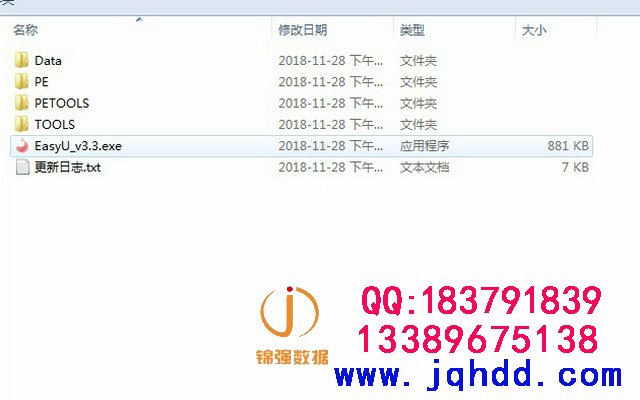
2.参照下图选择,第二步“选择磁盘”那里一定不要选错了,都选择好后点击全新制作,再点击弹出窗口的“确定”就可能制作系统启动U盘了
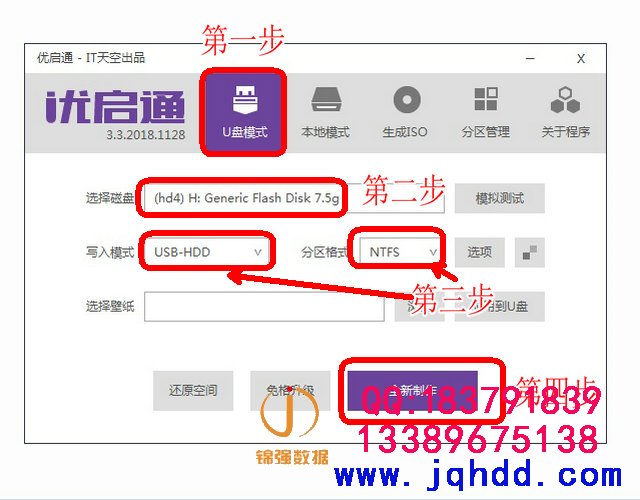
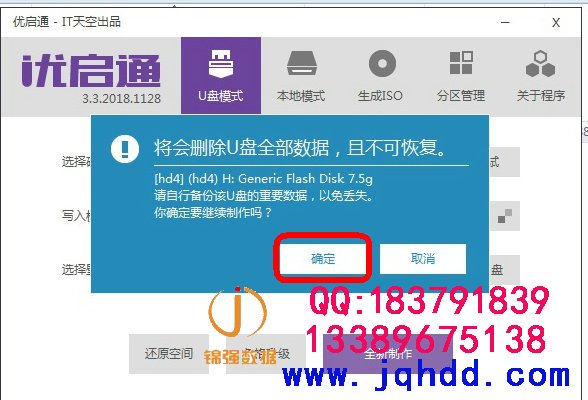
3.后面的软件就会自动完成了,在制作过程中不要强行取下U盘或关闭软件,这样都会造成系统启动U盘制作失败
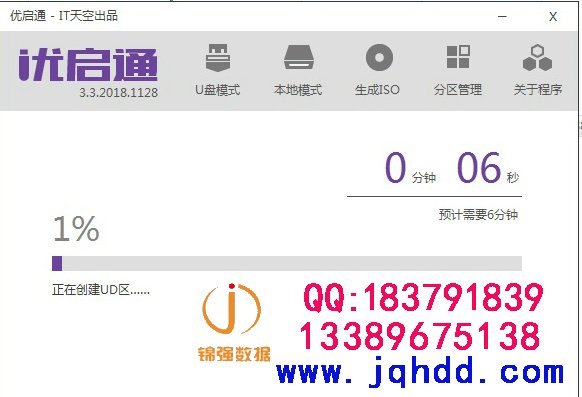
4.待软件进度跑到100%后制作完成,软件会自动弹出制作完成界面,做到这步就完成了制作系统启动U盘步骤
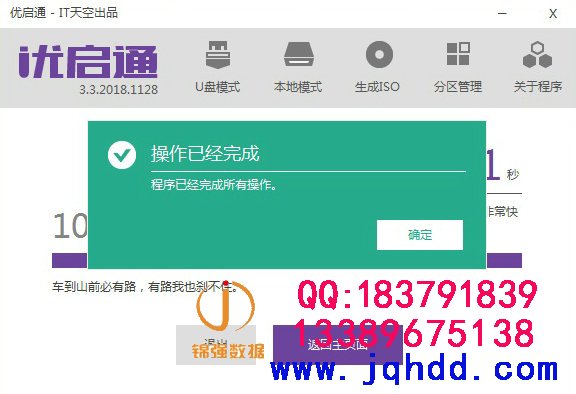
光制作好系统启动U盘还不行,还得往里面存入系统安装包才行,主要还得会怎么安装,下篇文章我们将介绍系统安装方法和提供常用系统下载
淘宝:https://cqjinqiang.taobao.com
电话:13389675138(微信同步) QQ:183791839
淘宝:https://cqjinqiang.taobao.com
我的微信
微信扫一扫

13389675138
微信号已复制
我的官方抖音号
抖音扫一扫
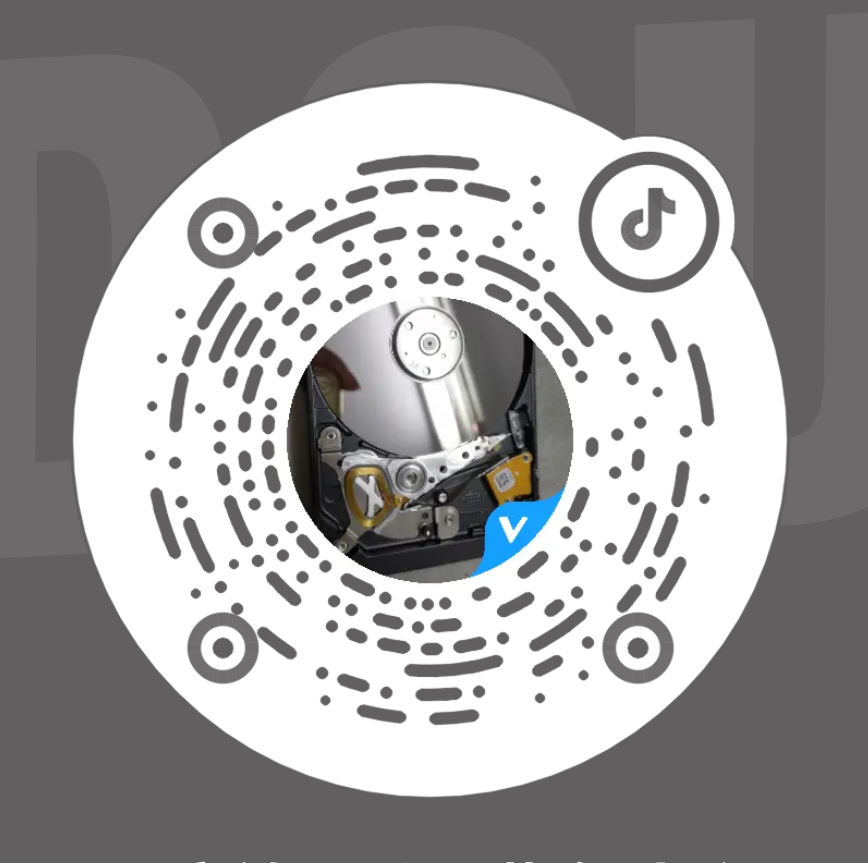
xyq8329
抖音号已复制

